Comment convertir TIFF en PNG sans perte de qualité en 2024
TIFF (Tagged Image File Format) et PNG (Portable Network Graphics) sont deux formats de fichiers d'images populaires largement utilisés dans divers domaines tels que l'impression, l'édition et la conception graphique.
Dans cet article, nous découvrirons la méthode permettant de convertir un fichier TIFF en fichier PNG sans en altérer la qualité en 2024. Nous aborderons les différentes méthodes et outils que vous pouvez utiliser pour exécuter la conversion de manière précise et efficace. Que vous soyez un concepteur professionnel ou un utilisateur amateur, cet article vous fournira toutes les informations et ressources nécessaires pour convertir des fichiers TIFF en fichiers PNG sans perte de qualité.
Partie 1. Qu'est-ce qu'un fichier TIFF ? Pourquoi le convertir ?
TIFF (Tagged Image File Format) est un format de fichier qui permet de stocker des images graphiques tramées, y compris des images photographiques et des dessins au trait. Les fichiers TIFF sont à même de stocker des données d'image avec un degré de profondeur de couleur et de détail plus élevé que de nombreux autres formats de fichiers d'image, ce qui les rend adaptés à l'impression et aux flux de travail professionnels.
Les fichiers TIFF peuvent être très volumineux, car ils ne compressent pas les données de l'image afin de maintenir la meilleure qualité possible. Ils peuvent être ouverts et modifiés par un grand nombre de logiciels d'édition d'images, notamment Adobe Photoshop et GIMP.
Il existe plusieurs raisons pour lesquelles les gens cherchent à convertir un fichier TIFF au format PNG:
- Taille du fichier :
- Compatibilité :
- Qualité de l'image :
- Modification :
Les fichiers TIFF sont souvent volumineux, surtout s'ils ont une résolution importante ou s'ils renferment un grand nombre de données d'image. La conversion d'un fichier TIFF en PNG donne un fichier plus petit, ce qui peut être plus pratique pour le stockage et le partage de l'image en ligne.
Certains appareils et logiciels peuvent ne pas prendre en charge le format TIFF, ce qui rend difficile la visualisation ou l'ouverture de l'image. La conversion du format TIFF en format PNG permet d'assurer une meilleure compatibilité de l'image.
Bien que les fichiers TIFF aient la réputation d'offrir une qualité d'image élevée, ils sont parfois trop volumineux ou trop complexes pour certaines utilisations. La conversion du fichier .TIFF en PNG permet d'obtenir une image plus petite et plus optimisée, mais toujours de bonne qualité.
Certains logiciels de retouche d'images ne prennent pas en charge les fichiers TIFF ou ont des difficultés à traiter les fichiers TIFF volumineux. Lorsque vous convertissez un fichier TIFF en PNG, il est plus facile de modifier l'image dans différents logiciels.
Partie 2. Approche professionnelle pour convertir TIFF en PNG par lots[compatible avec Mac et Windows]
Maintenant que le principe de la conversion des fichiers TIFF en fichiers PNG est bien assimilé, il est indispensable que les utilisateurs sachent quelle est la meilleure façon de procéder, et la plus professionnelle. À cet égard, HitPaw Convertisseur Vidéo est un logiciel de pointe basé sur l'intelligence artificielle. Il est doté d'une fonction de conversion d'images performante et prend en charge de nombreux formats de fichiers d'images. Il est facile à utiliser, donc que vous soyez un expert technique ou un novice, vous pouvez facilement l'utiliser pour convertir les fichiers TIFF en PNG et pour beaucoup d'autres raisons.
Pour les utilisateurs désireux d'utiliser HitPaw Convertisseur Vidéo comme le convertisseur TIFF à PNG, voici quelques-unes de ses principales caractéristiques:
- Conversion par lots de fichiers TIFF en fichiers PNG
- Prend en charge tous les formats d'image courants tels que JPG , PNG, RAW, BMP, , etc.
- Compresseur d'images avec qualité optimisée
- Permet d'effectuer des opérations de miroir, de rognage et de rotation des photos par lots.
- Éditeur de photos par lots avec des options d'édition telles que l'ajustement de la teinte et du contraste des photos
- Créez votre propre filigrane numérique pour vos photos
Comment convertir un fichier TIFF en fichier PNG avec HitPaw Convertisseur Vidéo :
Étape 1. Tout d'abord, consultez le site officiel de HitPaw ou cliquez sur le bouton ci-dessus et téléchargez HitPaw Convertisseur Vidéo.
Ensuite, lancez le logiciel et cliquez sur la Boîte à outils avant de cliquer sur Convertisseur Images.

Étape 2. Importez des images pour convertir des fichiers TIFF en fichiers PNG. Heureusement, HitPaw Convertisseur Vidéo vous permet d'importer plusieurs images TIFF simultanément.

Étape 3. Dans cette phase, vous devez cliquer sur l'icône "Convertir vers" et sélectionner le format d'image PNG. Cliquez ensuite sur "Convertir tout" après avoir sélectionné le format de sortie "PNG"

Étape 4. Il suffit d'enregistrer les images converties pour terminer le processus.

Partie 3. Convertir des fichiers TIFF en PNG sous Windows à l'aide de Paint
Pour convertir un fichier TIFF en fichier PNG, il existe également une méthode manuelle qui consiste à utiliser le logiciel Paint de Windows. Cependant, les utilisateurs doivent garder à l'esprit que cette méthode n'est pas efficace pour la conversion par lots de fichiers TIFF en fichiers PNG. De plus, le logiciel Paint ne fera que compresser la taille de l'image lors de la conversion de fichiers TIFF en fichiers PNG. La qualité de l'image sera compromise.
Voici les étapes à suivre pour ce faire :
Étape 1.Pour commencer, ouvrez le logiciel Paint et sélectionnez le fichier TIFF souhaité.

Étape 2.Cliquez sur "Enregistrer sous" et sélectionnez PNG parmi les options disponibles.

Étape 3.Le choix de l'option "Aucun" affichera l'image dans le navigateur une fois le téléchargement terminé.
Partie 4. Convertir fichiers TIFF en PNG avec un Mac
Si vous utilisez un Mac, vous ne pouvez pas utiliser la méthode décrite dans la partie ci-dessus. Voici les étapes à suivre pour convertir un fichier TIFF en fichier PNG sur Mac.
Étape 1.Pour commencer, dans la barre de menu, cliquez sur Aller, puis sélectionnez "Applications".
Étape 2.Ouvrez l'application Preview et cliquez sur "preview" dans la barre de menu supérieure.
Étape 3.Cliquez sur fichier, puis sur "Ouvrir" et sélectionnez le fichier TIFF souhaité.
Étape 4.Cliquez à nouveau sur "Fichier", puis sur "Exporter" dans le menu déroulant.
Étape 5.Enfin, cliquez sur "Format" et sélectionnez "PNG" comme format de fichier, puis enregistrez l'image pour terminer le processus.
Partie 5. Comment convertir un fichier TIFF en PNG avec Photoshop ?
Une autre méthode de conversion de fichiers TIFF en fichiers PNG consiste à utiliser Photoshop. Photoshop est un outil d'édition de photos exhaustif qui offre de nombreuses options d'édition à ses utilisateurs. Cependant, il n'est pas aussi simple que certains des outils de conversion disponibles sur le marché.
Pour convertir un fichier TIFF en fichier PNG avec Photoshop, procédez comme suit :
Étape 1.Ouvrez le fichier TIFF dans Photoshop. Vous pouvez le faire en allant dans Fichier > Ouvrir et en sélectionnant le fichier TIFF sur votre ordinateur.
Étape 2.Une fois le fichier TIFF ouvert dans Photoshop, allez dans Fichier > Enregistrer sous.
Étape 3.Dans la boîte de dialogue Enregistrer sous, sélectionnez "PNG" dans le menu déroulant situé à côté de "Format".

Conclusion
En conclusion, il est simple et efficace de convertir un fichier TIFF en fichier PNG, à condition d'avoir les bons outils. En 2024, HitPaw Convertisseur Vidéo se distingue comme le meilleur convertisseur de fichiers TIFF en PNG en raison de sa capacité à convertir par lots plusieurs fichiers à la fois, de sa prise en charge de tous les formats de fichiers courants et de sa capacité à conserver une qualité optimale des images PNG converties en dépit de leur taille compressée.









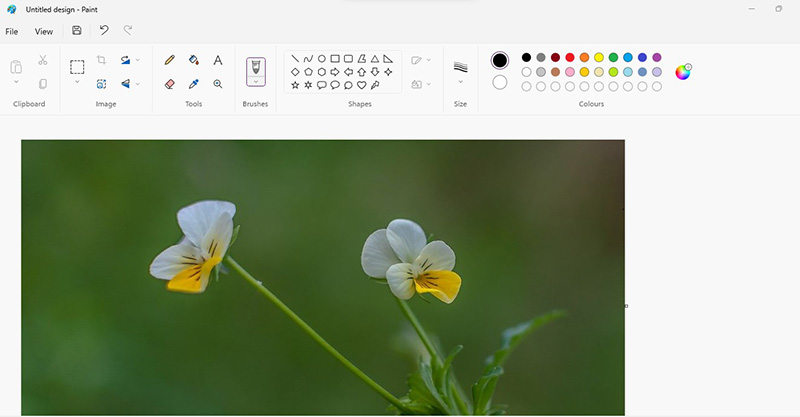
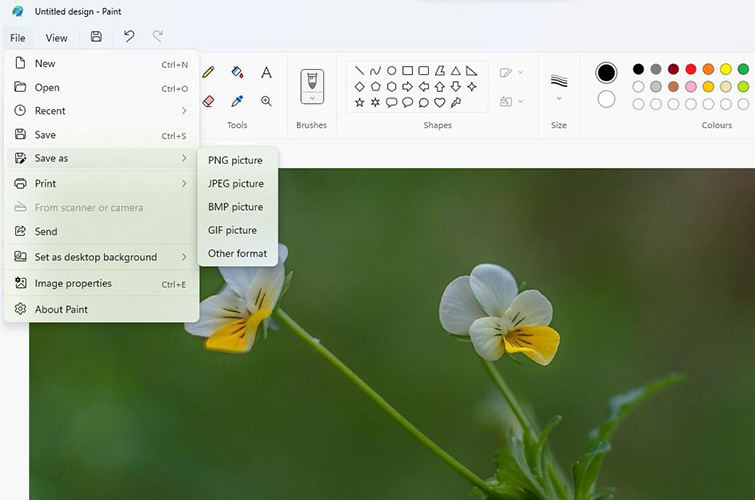
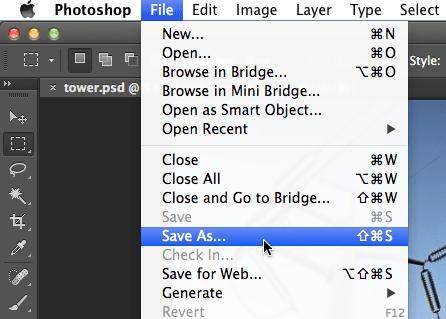

 HitPaw Edimakor
HitPaw Edimakor HitPaw Suppression Filigrane
HitPaw Suppression Filigrane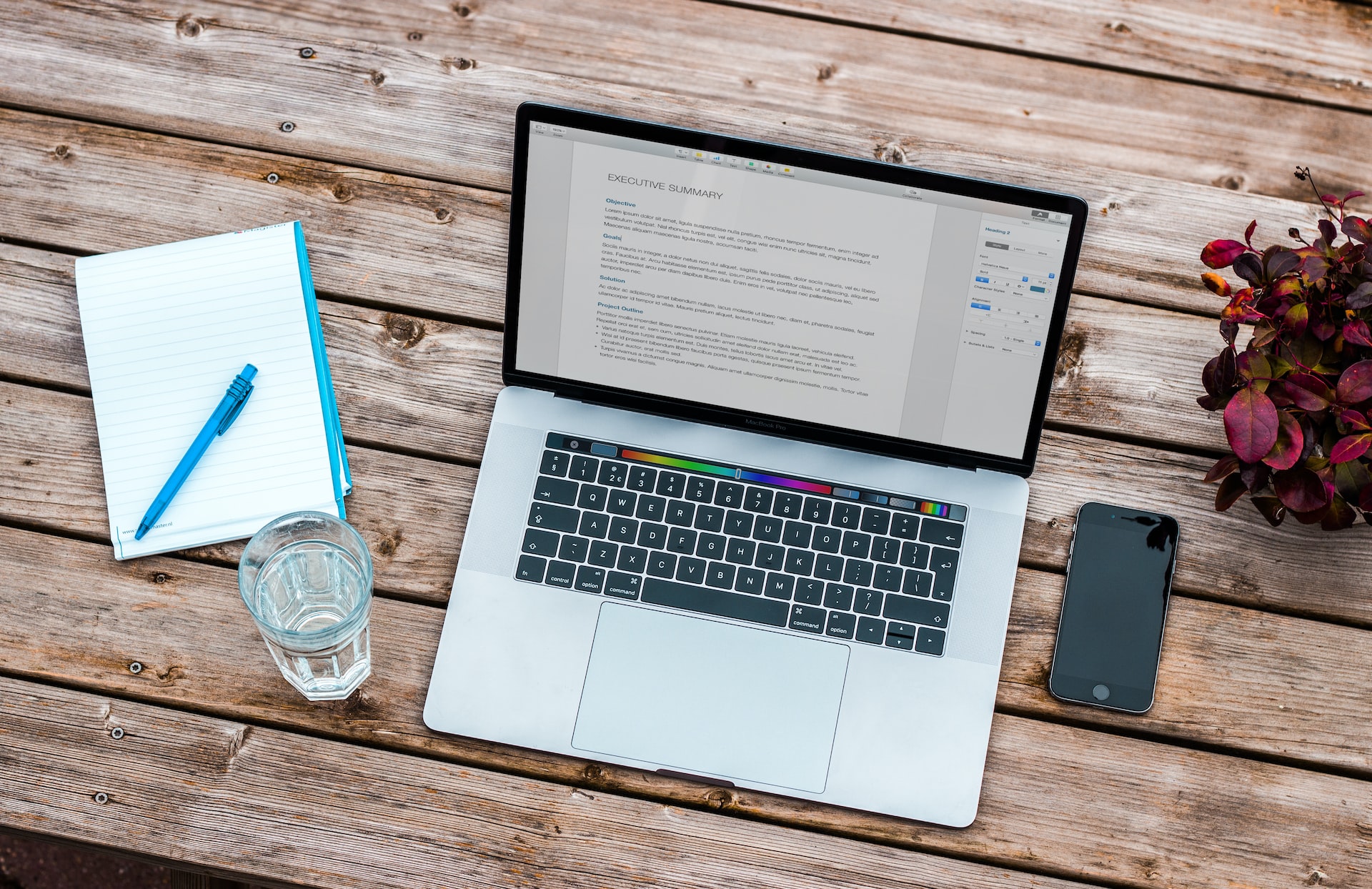
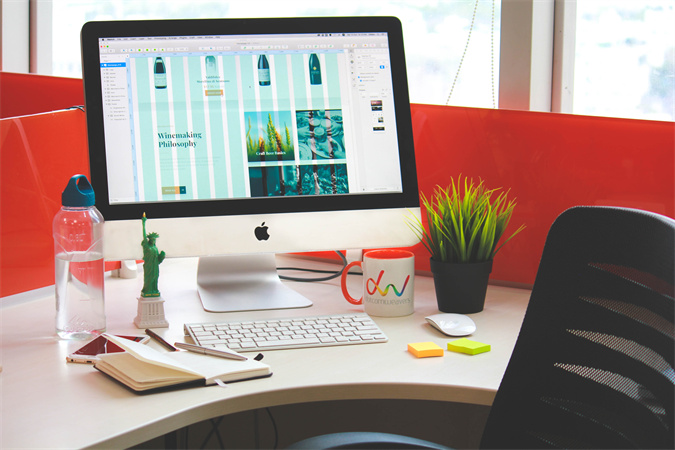
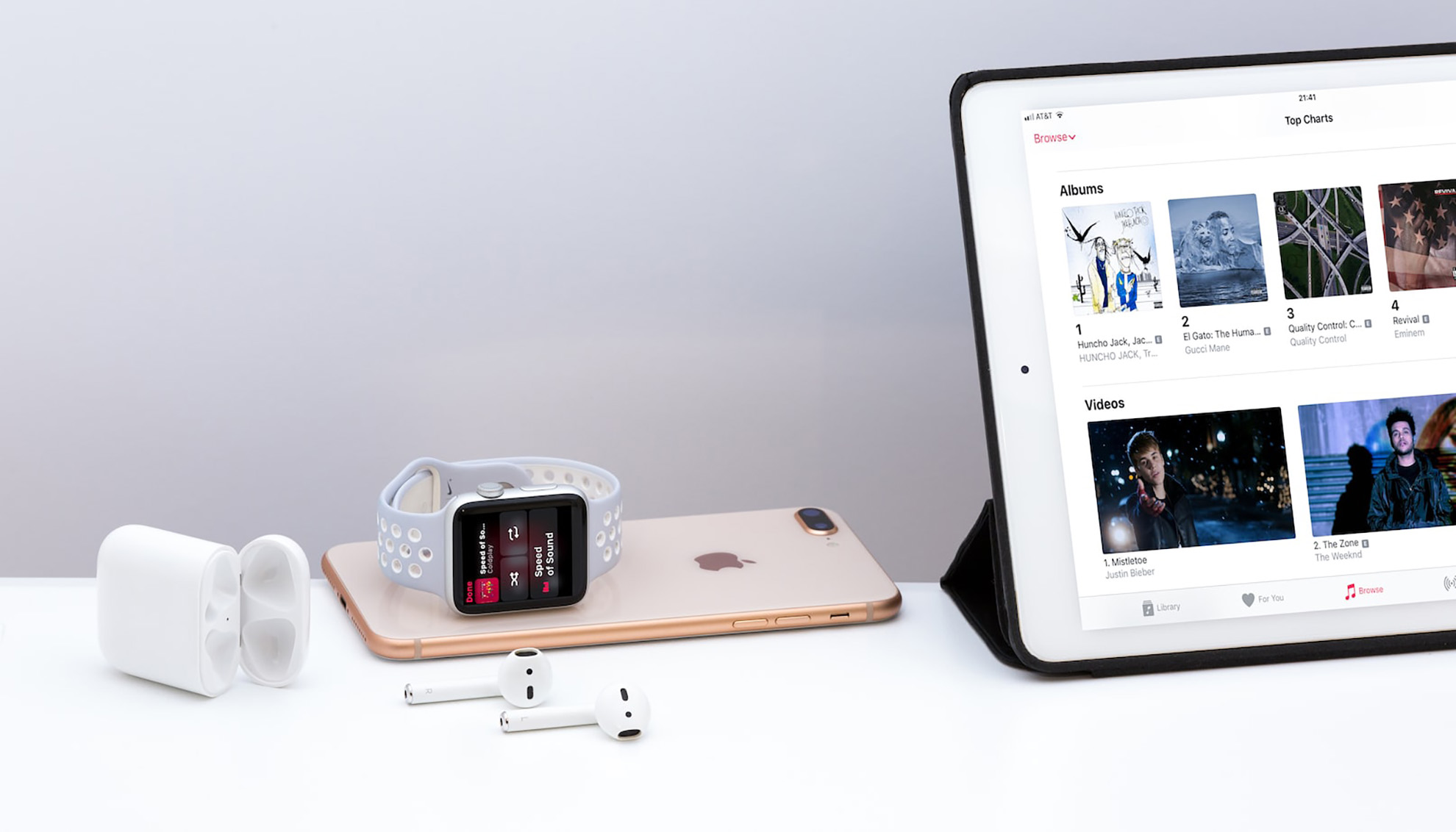

Partager cet article :
Donnez une note du produit :
Clément Poulain
Auteur en chef
Je travaille en freelance depuis plus de 7 ans. Cela m'impressionne toujours quand je trouve de nouvelles choses et les dernières connaissances. Je pense que la vie est illimitée mais je ne connais pas de limites.
Voir tous les articlesLaissez un avis
Donnez votre avis pour les articles HitPaw